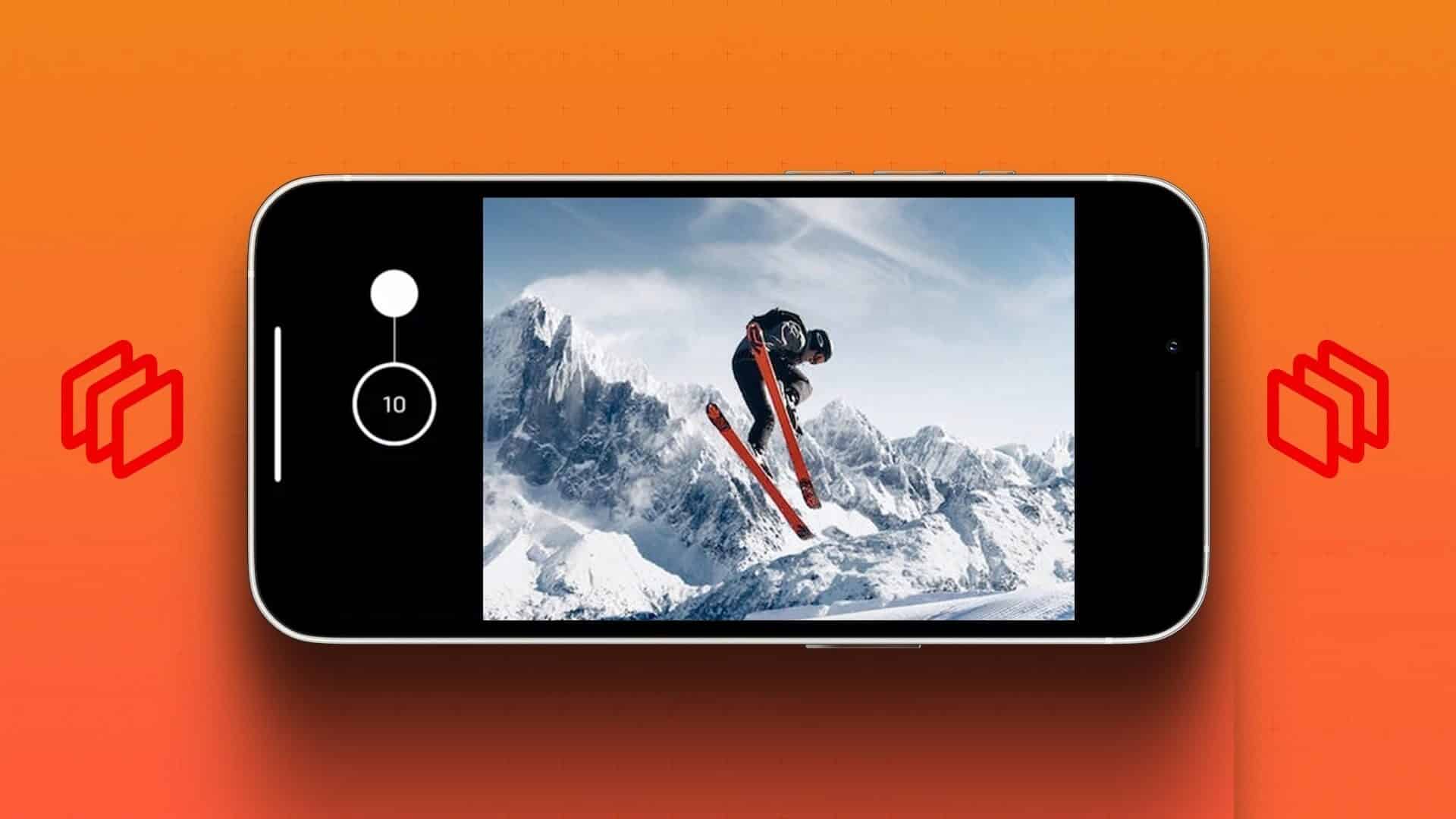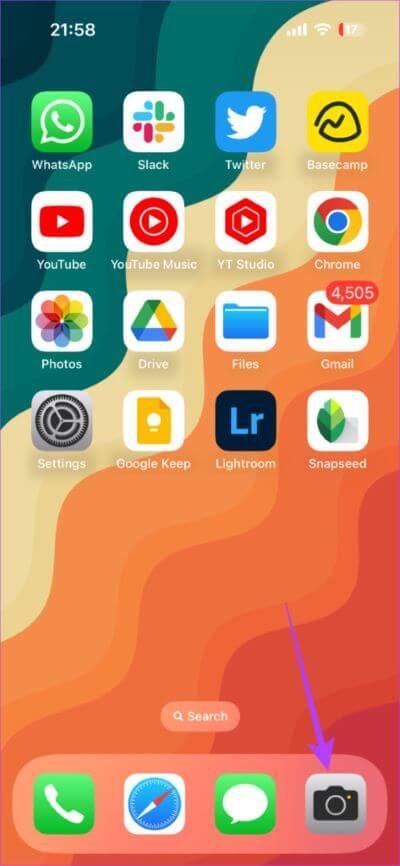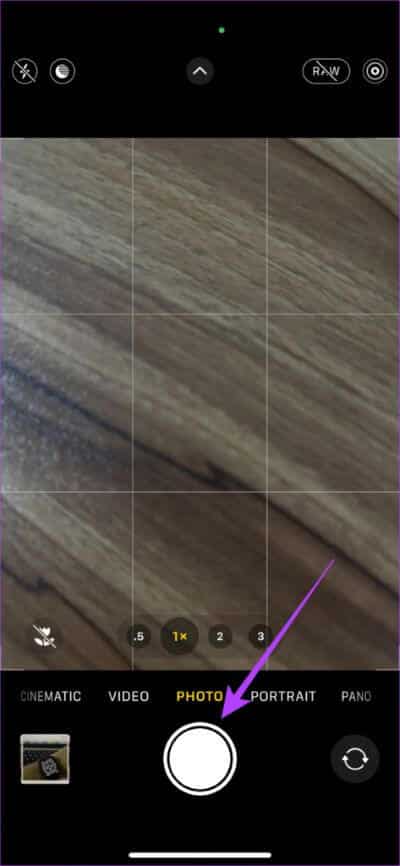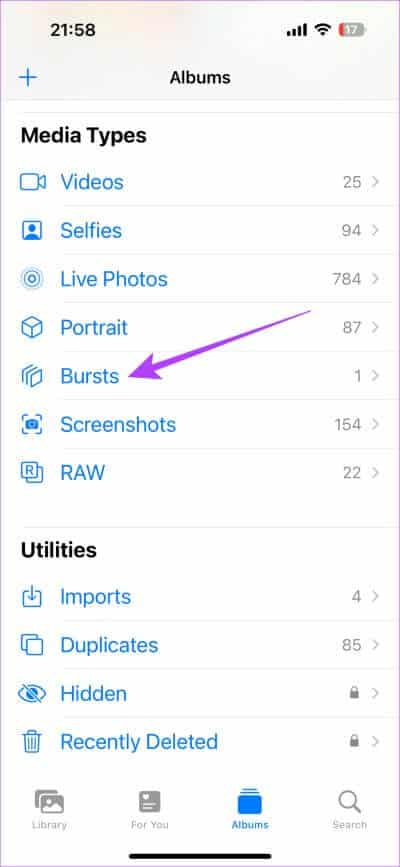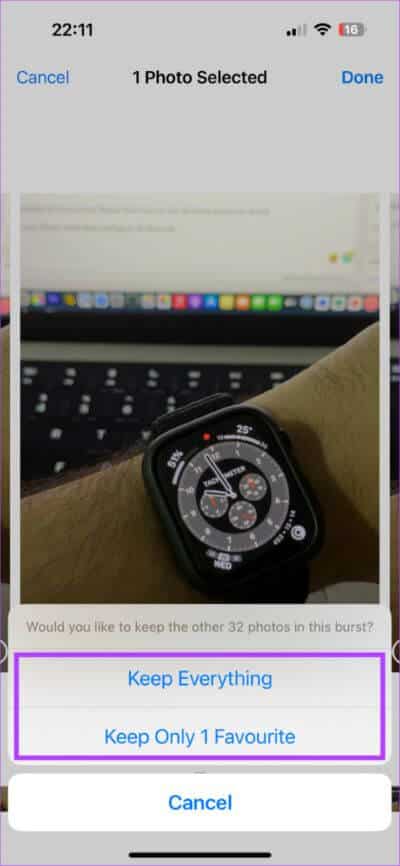Comment utiliser le mode rafale sur iPhone pour prendre plusieurs photos
Avez-vous déjà imaginé votre mignon petit garçon courir dans la maison pour finir flou ? Avez-vous essayé de chronométrer votre tir de ce saut parfait à travers le pont mais vous vous retrouvez avec un tir décentré ? Eh bien, c'est pourquoi le modèle de relais sur l'appareil photo de l'iPhone est ici ! Le mode iPhone Burst clique sur plusieurs photos en une fraction de seconde pour ne jamais manquer une seule image.
Le mode de prise de vue en rafale est très utile lors de la capture d'objets en mouvement ou de séquences d'action. Comme il n'est pas toujours possible d'appuyer sur le déclencheur au bon moment, vous pouvez prendre une série de photos avec le mode Rafale sur votre iPhone. Comprenons ce que c'est en détail avant de vous montrer comment l'utiliser.
QU'EST-CE QUE LE MODE DE PRISE DE VUES EN RAFALE SUR IPHONE
Le mode rafale clique sur plusieurs images dans une seule plage au lieu de capturer une seule image. Il est utile lorsque votre sujet bouge et que vous ne savez pas quand appuyer sur le déclencheur. Avec Burst Photos sur iPhone, vous pouvez prendre jusqu'à 600 photos en déplacement. De cette façon, vous n'avez pas besoin de faire une pause entre chaque prise et de manquer le moment.
Vous pouvez utiliser le mode Rafale pour prendre des photos d'enfants, d'animaux domestiques et de tout autre sujet constamment en mouvement. Vous pouvez également l'utiliser pour prendre des photos d'action sur votre iPhone. Si vous voulez prendre une photo de votre ami sautant dans les airs ou une photo de votre basketteur préféré en train de plonger, le mode rafale est la solution.
COMMENT PRENDRE DES PHOTOS EN RAFALE SUR IPHONE
Si vous vous demandez comment prendre plusieurs photos sur votre iPhone, voici le guide complet.
Étape 1: Ouvrir une application Caméra Sur ton iPhone
Étape 2: Au iPhone XS et versions ultérieures, appuyez sur le bouton obturateur Faites-le glisser vers la gauche sans le relâcher.
Sur les iPhones plus anciens, appuyez longuement sur le bouton de l'obturateur.
Votre iPhone va maintenant commencer à prendre des photos en mode rafale.
Le nombre en bas indique le nombre de photos prises en mode rafale. Notez que l'iPhone continuera à prendre des images positives jusqu'à ce que vous mainteniez le déclencheur enfoncé.
Étape 3: Bouton de libération obturateur Sera Prendre un mode de prise de vue photo séquence et sauvegardez.
Voici comment prendre des photos rapides sur votre iPhone. Consultez également Ces superbes applications d'appareil photo iPhone.
COMMENT AFFICHER LES PHOTOS BULLET SUR IPHONE
Maintenant que vous avez appris à prendre plusieurs photos sur votre iPhone, voici comment afficher les photos séquentielles sur lesquelles vous avez cliqué.
Étape 1: Ouvert Application photo Sur un appareil iPhone Votre. Faites défiler vers le bas et appuyez sur Onglet Rafale.
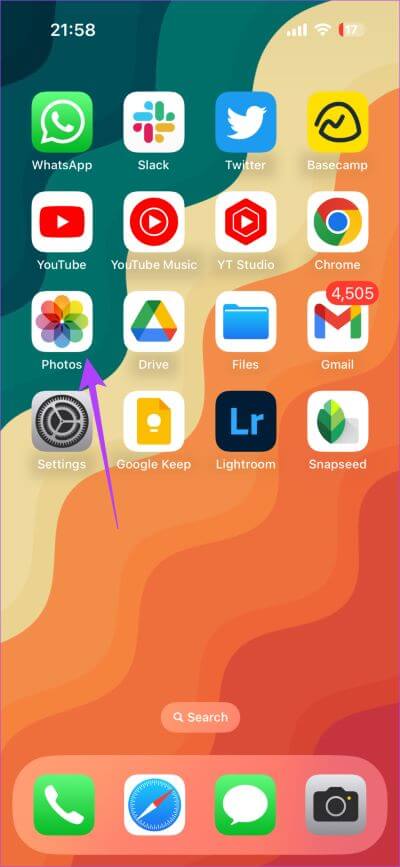
Étape 2: Sélectionner image séquentielle que vous avez cliqué pour afficher.
Vous pouvez ensuite partager ou modifier les photos à partir d'ici.
Comment enregistrer des photos individuelles à partir de photos en mode rafale
L'intérêt de cliquer sur les photos en mode rafale est d'obtenir le cadre parfait sur lequel vous avez essayé de cliquer. Si votre photo en rafale contient 50 images, vous pouvez enregistrer la photo importante. Alors, comment choisissez-vous et enregistrez-vous ce cadre, demandez-vous? Voici comment c'est fait.
Étape 1: Ouvrir une application Des photos sur votre iPhone. Faites défiler vers le bas et cliquez sur l'onglet Explose.
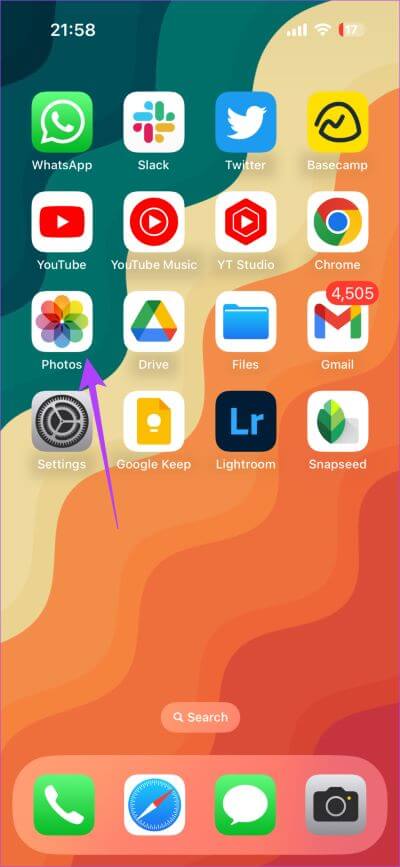
Étape 2: Sélectionner image séquentielle qu'elle a rencontré.
Étape 3: Appuyez sur le bouton Sélection. Cela fera apparaître une liste de tous Pneus qui a été capturé.
Étape 4: glisser à travers Toutes les vignettes En bas de l'écran.
Étape 5: Sélectionner Image requis. Ensuite, appuyez sur Case à cocher circulaire Dans le coin inférieur droit.
Étape 6: Clique sur Fait Pour enregistrer les modifications.
Étape 7: Vous pouvez ensuite choisir si vous souhaitez conserver toutes les photos de la rafale ou uniquement la photo que vous avez sélectionnée.
CONSEILS POUR PRENDRE DES PHOTO EN RAFALE SUR IPHONE
Voici quelques conseils et astuces pour vous aider à prendre de meilleures photos en mode rafale avec votre iPhone.
- Commencez à prendre une photo en mode rafale avant que votre sujet ne commence à bouger ou à effectuer une action.
- Utilisez le mode rafale pour cliquer sur des portraits ou des photos candides. De cette façon, vous aurez le choix entre de nombreux instantanés avec différentes expressions.
- Cliquer sur une photo dans des environnements venteux ? Le mode rafale sera utile. Il est également utile lorsque vos mains tremblent.
Le mode rafale est un excellent outil pour capturer les animaux dans les zoos. - Lorsque vous prenez une photo de groupe, vous pouvez prendre une photo en rafale. De cette façon, si quelqu'un ferme les yeux ou regarde ailleurs dans un seul cadre, vous pouvez toujours sélectionner une meilleure photo.
Foire aux questions sur le mode rafale sur IPHONE
1. La qualité de l'image diminue-t-elle en mode rafale ?
Idéalement, il ne devrait pas y avoir de baisse de qualité d'image lors de l'utilisation du mode rafale lumière du jour. Cependant, cliquer sur des photos en mode rafale dans des situations de faible éclairage peut affecter la qualité. En effet, la vitesse d'obturation est plus élevée en mode rafale.
2. Puis-je utiliser le mode nuit pour cliquer sur le mode rafale ?
Non, vous ne pouvez pas cliquer sur les photos en rafale avec le mode nuit activé.
3. Puis-je prendre des photos 48MP en mode rafale ?
Peut La série iPhone 14 Pro peut prendre des photos de 48MP Mais vous ne pouvez pas activer le mode rafale lorsque vous cliquez dessus.
Figer l'instant
Le mode rafale de l'iPhone est une excellente fonctionnalité pour capturer des sujets en mouvement. Cliquez sur des centaines de photos en une seule prise, puis choisissez celle que vous aimez le plus. Si vous avez un iPhone 13 ou 14 Pro Series, le voici Comment arrêter la commutation automatique de l'appareil photo de l'iPhone.